ユーザーガイド(VIII): アニメーションダイナミクスを習得する:Blenderを使ったリターゲティングガイド - AIを踊らせる
はじめに
前回のガイドでリギングをマスターされた皆さん、おめでとうございます!今回は、鮮やかなダンスの例を焦点に、モデルのリターゲティングに焦点を当てましょう。しかし、まず最初に、アニメーション付き3Dモデルはどこで手に入れるのでしょうか?以前にも述べたように、Mixamoは膨大なアニメーションライブラリを提供しており、優れた出発点となります。しかし、もう一つエキサイティングな手段があります。Mootionです。この革新的なプラットフォームでは、Discordチャンネル内で直接新しいモーションを生成でき、アニメーションツールキットにダイナミックな層を追加します。まず手始めに、回し蹴りのモーション作成をデモンストレーションするチュートリアルビデオをご用意しました。このエネルギッシュで複雑なプロセスを実践的にガイドします。さあ、リターゲティングの世界に足を踏み入れ、あなたのアニメーションをまったく新しい方法で生き生きとさせましょう!
アニメーション付き3Dモデルの入手方法
Mootion (via Discordサーバー)
- まず、Mootionウェブサイトの右上隅にあるリンクをクリックして公式Discordサーバーに参加し、「creation」チャンネルに移動します。
- 「/」と入力し、「/motion」を選択します。3つの値を入力する必要があります。
- プロンプトを入力します。例えば、「Leap, 360-degree flip, roundhouse kick.」
- キャラクターモデルを選択します。これは重要ではありません。私は通常「bot」を選びます。
- InplaceのTrue/Falseを選択します。これはキャラクターの位置に影響します。「True」はアニメーションを1か所に固定し、「False」はキャラクターが元のアニメーションに従って移動することを許可します。
- 生成されたら、モーション1と2のどちらが良いかを決定します。1を選ぶ場合はM1(fbx)をクリックし、2を選ぶ場合はM2(fbx)をクリックします。
モーションキャプチャ: MOVE AI
ご自身のダンスの動きをキャプチャしたい場合は、iPhoneのApp StoreからMove AIをダウンロードできます(https://www.move.ai/)。Move AIには2つのバージョンがあります。スマートフォン1台だけでモーションキャプチャが可能なMove Oneと、より複雑なキャプチャのために複数のカメラアングルを必要とするMulti-Camです。現在、Move Oneは一部の地域ではApp Storeでまだ利用できません。

一方、動画をアップロードしてFBXファイルを取得したい場合は、Plask AIまたはRokokoを使用してモーションキャプチャを抽出できます。青いハイパーリンクをクリックして、それぞれの公式サイトにアクセスしてください。
Blenderでモデルをリターゲティングする7つのステップ:
FBXファイルをダウンロードしたら、Blenderの左上隅にある「ファイル」->「インポート」->「.fbx」をクリックします。該当するファイルを見つけますが、すぐに「インポート」をクリックしないでください。右側のパネルで「アーマチュア」タブを展開し、「自動ボーン方向」オプションをチェックします。その後、「インポート」をクリックします。

BlenderでFBXファイルを適切にインポートし、特にダンスシーケンスのようなアニメーションを調整するには、画像に示されている以下の手順に従ってください。
- ステップ1: フレームシーケンスの終了点は約1030なので、それに応じて値を調整します。そうしないと、ダンスアニメーションが途中で終わってしまう可能性があります。
- ステップ2: FBXファイルをインポートすると、Source Armature(画像で黄色に縁取られたモデル)がデフォルトで選択されています。スポイトツールをクリックします。また、右側のパネルの「オブジェクトデータプロパティ」で「手前に表示」をチェックすると、FBXモーションダミーモデルを簡単に見ることができます(これは以前にも説明しました)。
- ステップ3: ピカチュウモデル自体ではなく、その上にあるコントロールリグをクリックし、スポイトツールをクリックします。
- ステップ4: 「自動スケール」をクリックして、FBXダミーモデルのサイズをピカチュウに合わせて自動的に調整します。
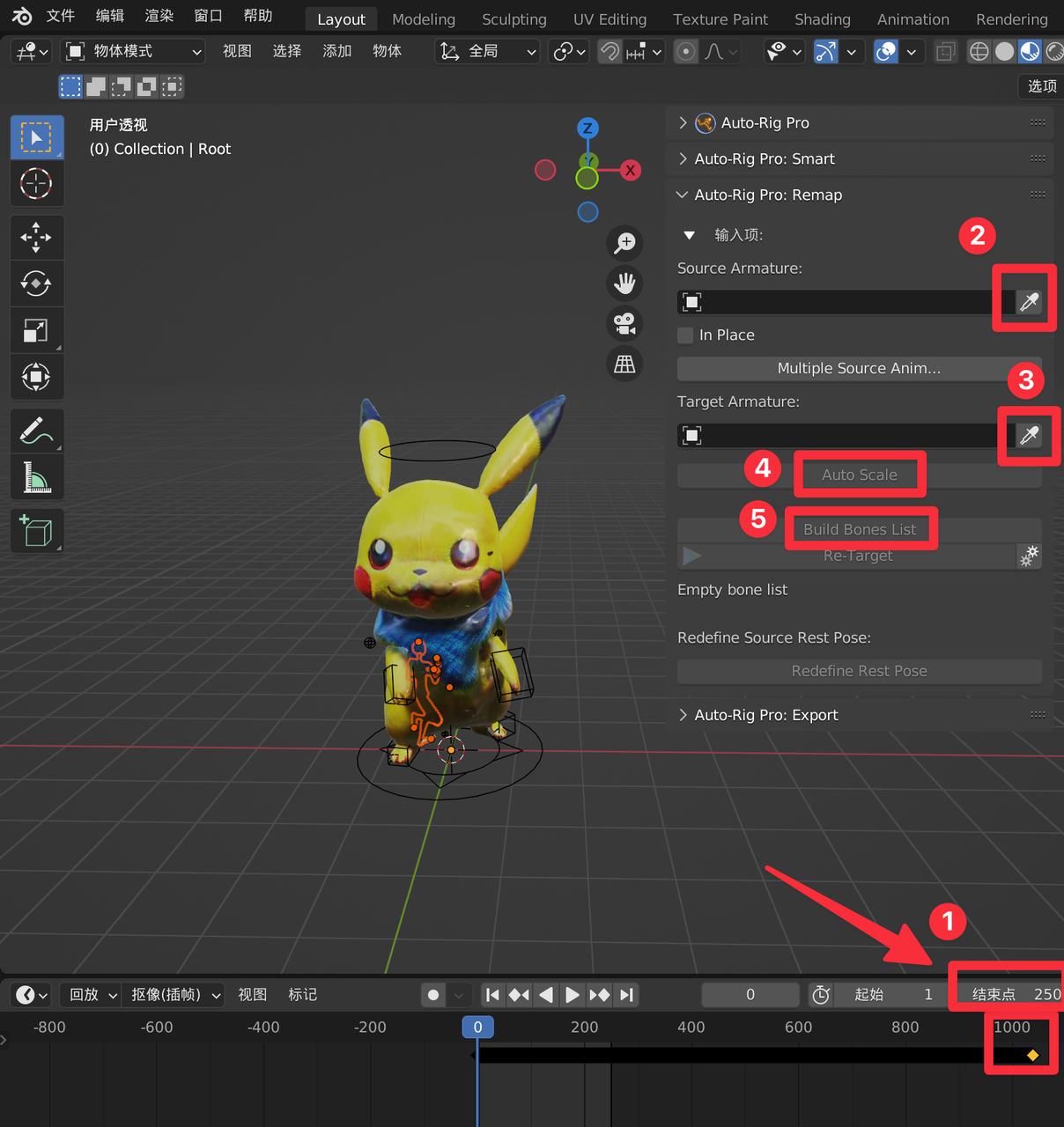
よくある間違い:
一部のユーザーは、SourceとTargetを選択した後で「自動スケール」をクリックすると、Pythonエラーウィンドウに遭遇します。なぜこれが起こるのでしょうか?ソースが正しく選択されていないことが原因である可能性が高いです。Mootionで生成されたモーションを例にとってみましょう。モーションモデルは実際には3つの部分で構成されています。
- キャラクターモデル(例: Mootionの「bot」または「girl」)。
- Blenderはすべてを自動的に選択します。それを脇に移動してすべて選択解除できます。次にキャラクターを選択し、ショートカットキー「X」で削除します。残るのは2つの部分です。1つは「コネクター」のように見え、もう1つは「大きな球体」のように見えます。
- 実際に選択する必要があるのは、これらの「コネクター」です。
以下に解説動画があります👇:
- ステップ5: 「ボーンリストを構築」をクリックします。表示されるリストで「Hips」を選択し、「ルートとして設定」オプションをチェックします。
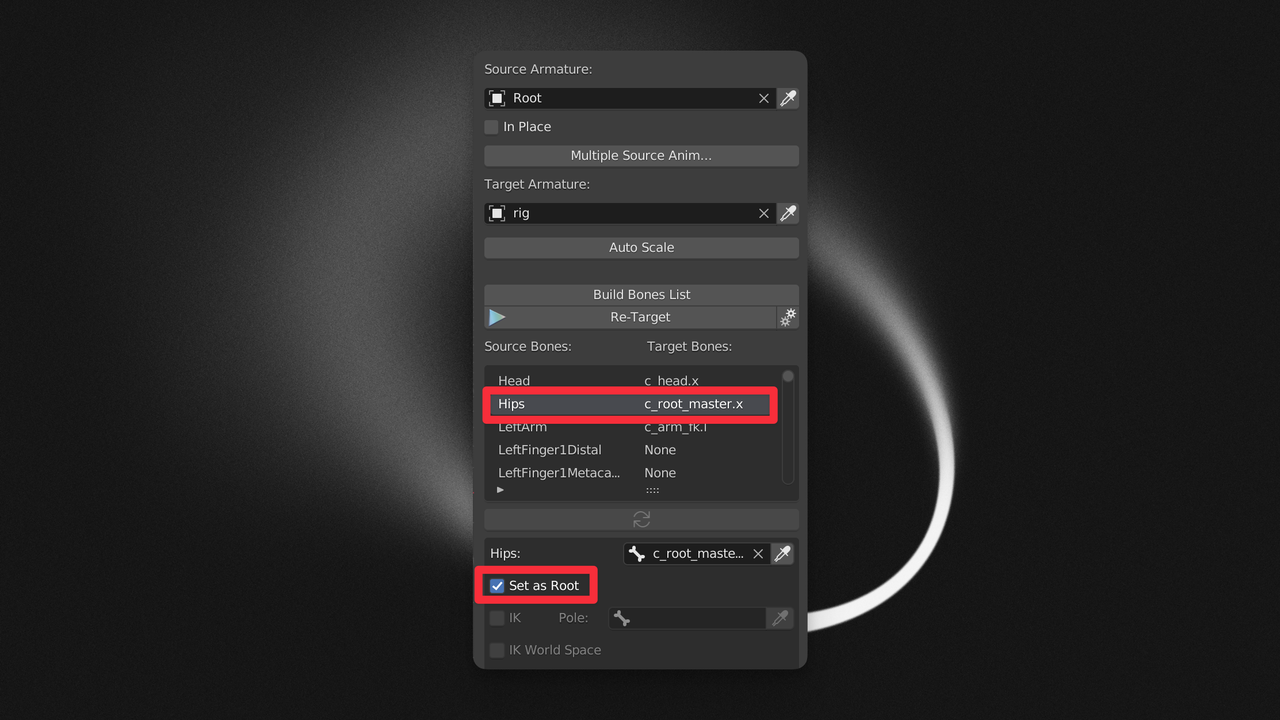
- ステップ6: 下にスクロールして「レストポーズを再定義」を見つけます。「レストポーズ」を選択し、「確認」をクリックします。次に、Shiftキーを押しながら、FBXダミーモデルで自分のモデルとポーズが異なる部分をボックス選択します。次に「選択したボーンをコピー」をクリックします。数秒待つと、FBXダミーのポーズがモデルに揃います -> 「適用」をクリックします。もし、モデルとFBXの両方が最初からTポーズのような標準ポーズであれば、「現在のポーズ」を選択して「適用」をクリックします。
モデルとFBXの開始ポーズが異なる場合、「レストポーズを再定義」はそれらを揃えるのに役立ち、アニメーションが正しく適用されることを保証します。
デモンストレーション動画はこちらです。
- ステップ7: 上にスクロールして「リターゲット」ボタンを見つけ、クリックします。しばらく待つと、モーションがモデルに自動的にリターゲットされます。スペースバーを押して再生し、効果を確認できます。この時点で、FBXのモデルを選択し、ショートカットキー「X」で削除することもできます。後でピカチュウのスケールを変更する必要がある場合は、ピカチュウとその頭上にあるコントロールリグの両方を選択し、「S」キーを押してマウスを動かしてスケールを変更することを忘れないでください。コントロールリグの選択を忘れると、予期しない変形や歪みが発生する可能性があります。
素晴らしい!それでは、HDRシーン設定で得た知識を統合する時が来ました。これは、以前私が作ったカビゴンが踊る参考デモンストレーションで、皆さんの学習例として役立つでしょう。
複数のFBXファイルを1つのモデルにバインドする方法:
Blenderで複数のFBXアニメーションを1つのモデルにバインドするには、Blenderの非線形アニメーション(NLA)機能を使用できます。その方法は次のとおりです。
- 左側の下部パネルに移動し、「エディタータイプ」をクリックして「非線形アニメーション」を選択します。
- モデルのキーフレートラックを見つけて、「アクションを押し下げる」ボタンをクリックします。
- 続けて、新しいFBXファイルをインポートします。
- 新しくインポートされたFBXのSource Armatureに切り替え、スポイトツールを使用してそれを選択します。
- 下にスクロールして「レストポーズを再定義」を見つけます。
- 上にある「リターゲット」ボタンをクリックして、再マッピングを完了します。
- 非線形アニメーションパネルに戻り、モデルの新しいキーフレートラックを見つけ、再度「アクションを押し下げる」をクリックします。
- デフォルトでは、上位レイヤーのアニメーションが下位のアニメーションを置き換えます。これが、最上位のアクションしか見えない理由です。ここで、マウスで2つのトラックを互いにドラッグします。
- 2つのアクションを近づけますが、少し距離を保ちます。両方を選択し、Shift + Tを押してトランジションアニメーションを追加します。
よくある間違い:
アクションブロックを押し下げる際に正しいモデルを選択せず、誤ってインポートしたFBXモデルを選択してしまうこと。これにより、ステップ8で2つのトラックを1つにマージできなくなります。
以下に、Mootionモーション生成ツールを使用するためのデモンストレーション動画があります。
Tripo AIを探索し、私たちのメディアプラットフォームに参加してください:
- 公式ウェブサイト: https://www.tripo3d.ai
- Twitter: https://twitter.com/tripoai
- Medium: https://medium.com/@thegodtripo
- Discord: https://discord.gg/chrV6rjAfY
元記事: https://medium.com/@thegodtripo/ultimate-tripo-ai-guide-viii-remapping-to-make-ai-dance-b903906847c3
Lyson (Twitter@lyson_ober) 執筆、Oliver 編集
Advancing 3D generation to new heights
moving at the speed of creativity, achieving the depths of imagination.

